
2020年はコロナウイルスの影響で外出自粛が求められ、テレワークをする人が急激に増えた年でもあったと思います。
僕自身もテレワークでの仕事がメインになり、自宅にいる時間が多くなりました。
今までは自宅にいる時間よりも職場にいる時間の方が長かっため、自宅での仕事環境は意識したことがありませんでしたが、実際にテレワークでの仕事がメインになってくると様々なちょっとしたことが気になるようになり、いくつか新しいガジェットなどを買いそろえました。
そこでこの記事ではテレワークをする際にこれだけは、こだわって買い揃えておきたいガジェットなどを4つ紹介します。
こだわりを持って揃えておきたいアイテム
マウス
最近、100円均一でもマウスを購入することはできますが、できればこだわりを持って選んでおきたいガジェットの1つです。
マウスは仕事中に常に手に触れているガジェットになるので、手にフィットする物を選らぶことが最も重要です。
マウスを選ぶ際のポイント
- マウスの大きさ(手にフィットすることが最も重要)
- 「戻るボタン」や「進むボタン」などの機能がついているか
- 有線・無線などの接続する際の規格(個人的にはUSBレシーバかBluetoothで接続する無線規格の方がケーブルが邪魔にならないのでお勧めです)
- マルチペアリングの必要有無
テレワーク環境を快適にするためのマウスとして、ロジクールの「MX Anywhere 3」を購入しました。
MX Anywhere 3を購入した理由は以下になります。
MX Anywhere 3を選んだ理由
- マルチペアリングに対応している(仕事とプライベートの両方で使用できる)
- 手のフィット感が良く、握り心地が良い
- ボタンをカスタムできる
- 持ち運びができる大きさ
使用したレビューなどは以下の記事で紹介をしています。
-

-
ロジクールのMX Anywhere 3は自宅でも外出先でも使用できる最高のマウス【レビュー】
つい先日、ロジクールからMX Anywhere 3が発売されるということで予約をしていたのですが、発売日の10月29日に家に届きました。 今まで購入してきたマウスは主にロジクールかエレコムから発売され ...
続きを見る
キーボード

キーボードについても、仕事中は常に手に触れているガジェットなのでこだわりを持って選びたいガジェットの一つです。
エンジニアという職業柄、設計書やプログラムを作成したりなどキー入力をする機会が多いいので重要なガジェットの一つになります。
キーボードを選ぶ際のポイント
- 打鍵感
- キーの配列(日本語配列・英語配列)又、テンキーの有無
- 有線・無線などの接続する際の規格(個人的にはUSBレシーバかBluetoothで接続する無線規格の方がケーブルが邪魔にならないのでお勧めです)
- マルチペアリングの必要有無
テレワーク環境を快適にするためのキーボードとして、FILCOの「Majestouch MINILA-R Convertible」を購入しました。
コンパクトなのでデスクのスペースを取らないし、何より打鍵感が良く文字入力をしていて気持ちいいのが気に入っています。
使用したレビューなどは以下の記事で紹介をしています。
-

-
FILCOのMajestouch MINILA-R Convertibleキーボードについてのレビュー
先日予約したFILCOのMajestouch MINILA-R Convertibleキーボードが2020年の8月26日(発売日)に届いてから約4カ月程、仕事やプライベートで毎日使用してきました。 毎 ...
続きを見る
液晶モニター
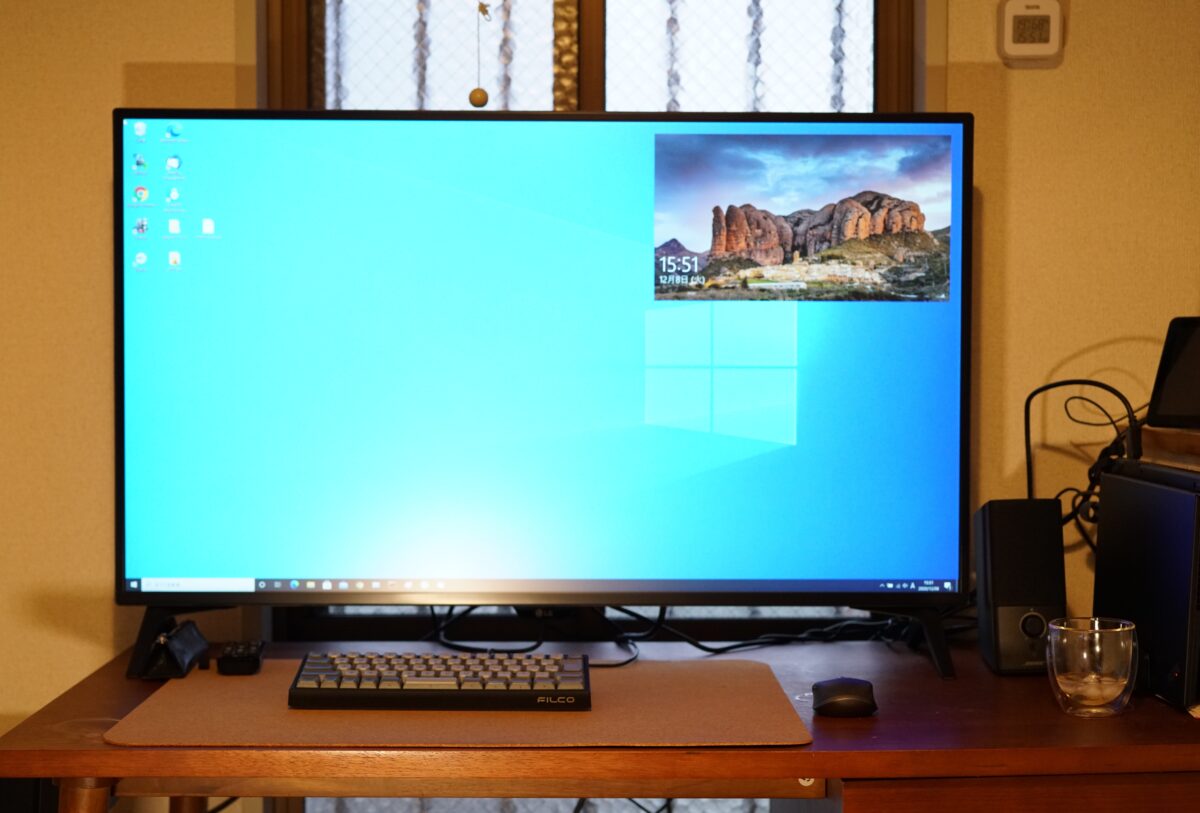
テレワークをする際に会社から支給されたノートパソコンを使用する方がほとんどだと思いますが、ノートパソコンだと画面サイズが小さいため、できれば液晶モニターなどに外部出力して使用することをお勧めします。
液晶ディスプレイに外部出力することによって表示領域を広げることができるため、資料の一覧性を上げることができたり、マルチタスクが可能になります。
液晶モニターを選ぶ際のポイント
- 画面サイズ
- 解像度(フルHD・4K)
- 接続端子(HDMI・ DisplayPort・USB PDなど)の規格
- 光沢の有無(個人的には映り込みがないノーグレアタイプがお勧めです)
- パネルの種類(個人的には視野角が広いIPSパネルがお勧めです)
テレワーク環境を快適にするための液晶モニターとして、LGから発売されている「43UN700T-B」を購入しました。
使用したレビューなどは以下の記事で紹介をしています。
-

-
LGの大型4Kモニター 「43UN700T-B」で作業効率を上げる【レビュー】
Amazonのブラックフライデーで以前から気になっていたLGのモニター(43UN700T-B)が安くなっていたので、「仕事のために必要だから」という理由を無理やり作り、購入しました。 今までは、I-O ...
続きを見る

合わせてノートパソコンを縦て収納しておくためのスタンドもあるとデスクの上を広く使用することができます。
使用する際は液晶モニターとノートパソコンをUSB PDのケーブルで接続することで、充電と外部出力をしながら使用しています。
-

-
Becrowmノートパソコンスタンド(縦置き2台)についてのレビュー
以前から気になっていた、ノートパソコン縦置きスタンドについて紹介をします。 外出先でもパソコンを使用することが多いので普段からノートパソコンをメインで使用していて、自宅では作業効率を上げるために外部モ ...
続きを見る
デスクチェア

デスクチェアについてもテレワークをする際にこだわって揃えておきたいアイテムの1つです。
長時間の作業をする際に体に合ったデスクチェアを使用することで、腰などの体への負担を減らすことができます。
テレワーク環境を快適にするためのデスクチェアとして、AKRACINGから発売されている「WOLF」を購入しました。
使用したレビューなどは以下の記事で紹介をしています。
-

-
テレワークのためにAKRACINGのゲーミングチェア(WOLF)とオットマンを購入【レビュー】
テレワークをする機会が多くなり自宅で過ごす時間が多くなったので、少しでも体への負担を減らすためにゲーミングチェアとオットマンを購入しました。 初めてのゲーミングチェアなので、何を購入するかについて迷い ...
続きを見る
まとめ
高機能なモノを選ぶと価格はどうしても上がってしまいますが、毎日使用するモノだからこそこだわりを持って揃えておきたい4つのアイテムを紹介しました。
僕の場合は、マウス、キーボード、液晶モニター、デスクチェアを揃えるのに以下の金額が掛かりました。
購入金額
- マウス:10780円
- キーボード:16034円
- 液晶モニター:54900円(セール価格)
- デスクチェア:33980円(セール価格)
- 合計:115694円
1年間で115694円の金額をかけていますが、毎日仕事やプライベートで使用する道具なのでとくに使いすぎてしまったという感覚はありません。
人それぞれ、好みや体系なども違うので自分が納得できるテレワーク用のガジェットやアイテムを探してみてください。
実際にはテレワークをする際にこだわって揃えておきたいガジェットやアイテムはもっとたくさんありますが、最低限これだけは揃えておくと幸せになれるという観点でこの記事では紹介をしました。
全てのガジェットやアイテムを一度に揃えると大変だと思うので、少しずつ揃えてみてください。









